发布时间:2017-05-05 17: 27: 21
CDR是专业是矢量图形绘制软件,插画绘制自然不在话下,但是很简单的小卡通人物对于刚接触这款软件的新手朋友们还是无从下手,其实,就是绘图工具的使用和造型能力。本例分享给小伙伴用 CDR 绘制一个卡通人物,绘制的过程中多次用到了贝塞尔工具,以及对象的先后顺序,教程中只是简单的上色,继续关注CDR中文网站,后续还会有矢量漫画人物的进阶教程陆续呈现。
1、双击运行CorelDRAW X8,创建A4大小文档,使用贝塞尔工具先勾画出卡通人物的头部,不准确的地方可以使用形状工具调整。
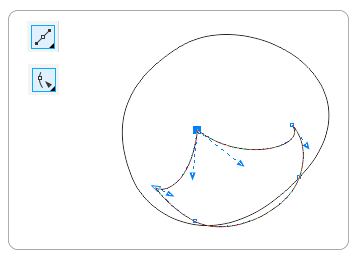
2、同样的步骤,画出你构思过的卡通形象。这个过程,其实就是贝塞尔工具(钢笔工具)的熟练应用,当然,您也可以使用相似图形转曲调整,只要达到效果就可以。在CDR中钢笔和贝塞尔有着异曲同工的作用。相关教程可以参考CorelDRAW中的钢笔和贝塞尔工具的区别。
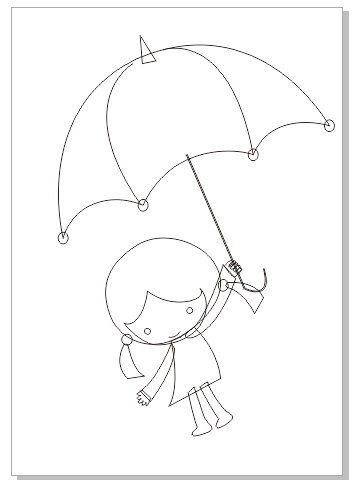
3、分别在闭合路径中填充颜色。
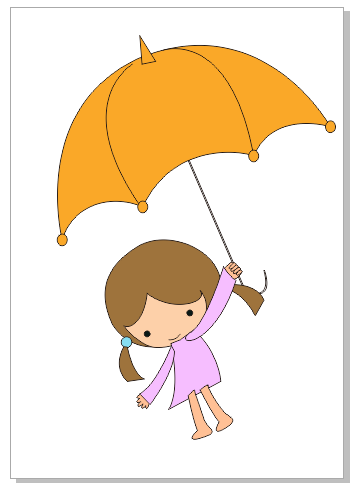
4、最后借助Ctrl+Home/Ctrl+End调整对象顺序,然后全选所有,按下F12,在书法栏中任意调整展开值和角度值,使轮廓有一个粗细变化,如图。
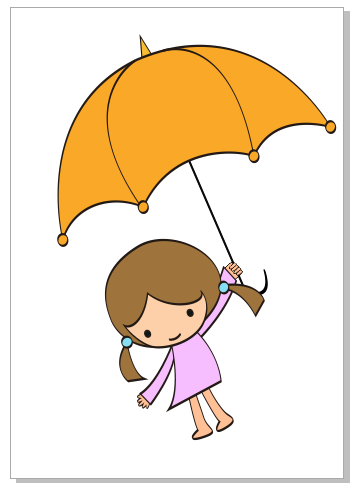
CorelDRAW是一款通用且强大的矢量图形设计软件,让创意和功能结合打造您的专属风格,关于CorelDRAW的更多内容请点击CDR教程咨询。
展开阅读全文
︾